Home > Etikett bearbeiten > Blocklayouts verwenden
Blocklayouts verwenden

 Zugehörige Informationen: Blocklayout-Optionen.
Zugehörige Informationen: Blocklayout-Optionen. - Drücken Sie
 .
. - Drücken Sie
 oder
oder  , um [Auto- format] anzuzeigen, und drücken Sie dann OK.
, um [Auto- format] anzuzeigen, und drücken Sie dann OK. - Drücken Sie
 oder
oder  , um [Blocklayouts] anzuzeigen, und drücken Sie dann OK.
, um [Blocklayouts] anzuzeigen, und drücken Sie dann OK. - Drücken Sie
 oder
oder  , um dasdie gewünschte Schriftbandbreite auszuwählen, und drücken Sie dann OK.
, um dasdie gewünschte Schriftbandbreite auszuwählen, und drücken Sie dann OK. - Drücken Sie
 oder
oder  , um das gewünschte Blocklayout auszuwählen, und drücken Sie dann OK.
, um das gewünschte Blocklayout auszuwählen, und drücken Sie dann OK. - Geben Sie den gewünschten Text ein und drücken Sie OK.
- Wiederholen Sie diese Schritte für jedes Textfeld, und drücken Sie dann OK.
- Drücken Sie OK, um das Druckmenü anzuzeigen.
- Sie haben folgende Möglichkeiten:
- Wählen Sie [Drucken] und drücken Sie OK.
- Drücken Sie
 oder
oder  , um eine der folgenden Optionen auszuwählen:
, um eine der folgenden Optionen auszuwählen: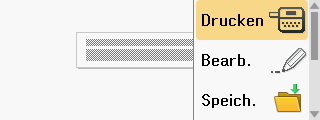
OptionenBeschreibungBearb.Ändern Sie den Text.
Speich.Speichern Sie das Etikett.
Weitere Informationen

 Verwandte Themen: Dateispeicher verwenden. Menü
Verwandte Themen: Dateispeicher verwenden. MenüÄnderung der Einstellungen für Schriftart, Ausrichtung oder Rahmen.
VorschauSehen Sie sich das Etikett vor dem Drucken in der Vorschau an.
Drücken Sie
 , um die Vergrößerung des LCD-Displays zu ändern. Druck- optionen
, um die Vergrößerung des LCD-Displays zu ändern. Druck- optionenWählen Sie die Druckoptionen.
Weitere Informationen

 Verwandte Themen: Etiketten drucken.
Verwandte Themen: Etiketten drucken. - Drücken Sie
 oder
oder  , um die Anzahl der zu druckenden Etiketten auszuwählen, und drücken Sie dann
, um die Anzahl der zu druckenden Etiketten auszuwählen, und drücken Sie dann  oder OK.
oder OK.
Wenn Sie versuchen das Etikett zu drucken und die Breite der aktuellen Bandkassette nicht mit der eingestellten Breite für das ausgewählte Layout übereinstimmt, erscheint eine Fehlermeldung. Drücken Sie  oder eine andere Taste, um die Fehlermeldung zu löschen, und legen Sie dann die richtige Bandkassette ein.
oder eine andere Taste, um die Fehlermeldung zu löschen, und legen Sie dann die richtige Bandkassette ein.



